Kuidas muuta Siri häält ja aktsenti
Mida teada
- Muutke Siri häält, minnes Seaded > Siri ja otsing > Siri hääl.
- Valige Ameerika, Austraalia, Briti, India, Iiri ja Lõuna-Aafrika mees- ja naishäälte hulgast.
- Alates iOS 14.5-st pole Siril enam vaikehäält. iPhone'i ja iPadi kasutajad saavad oma seadme esmakordsel seadistamisel valida ühe.
Selles artiklis selgitatakse, kuidas muuta Siri häält ja aktsenti iOS 9 või uuema versiooniga või iPad OS 13 või uuema versiooniga seadmetes.
Kuidas valida Siri jaoks uus aktsent või sugu
iOS 14.5 värskendusega kõrvaldas Apple Siri jaoks vaikehääle. Selle asemel saate oma iPhone'i ja iPadi esmakordsel seadistamisel valida mitme erineva valiku vahel. Pärast seda esialgset seadistamist saate muuta Siri kõlamist rakenduses Seaded. Tehke järgmist.
-
Avatud Seaded oma iPadis.
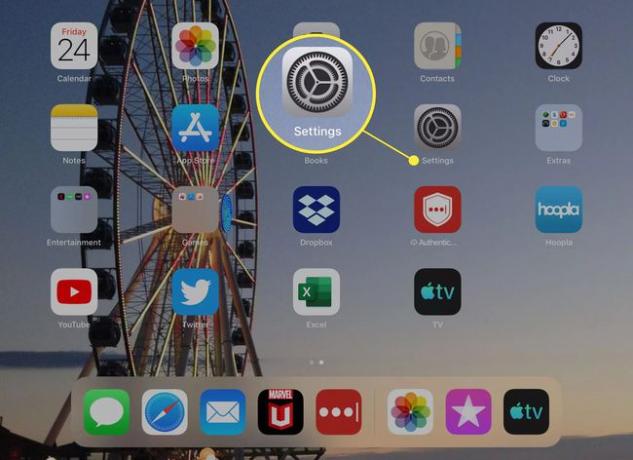
-
Puudutage Siri ja otsing.
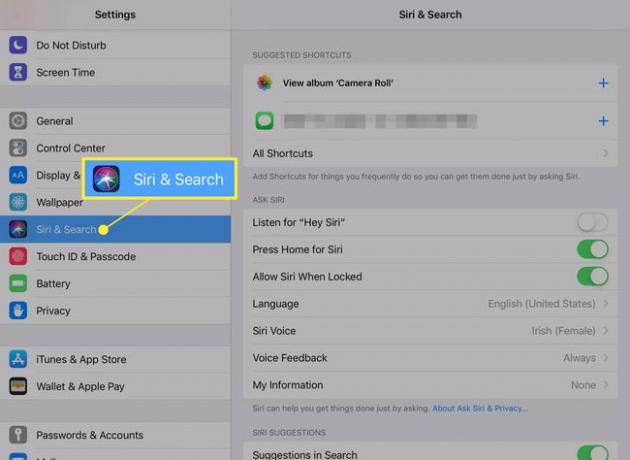
-
Puudutage Siri hääl.
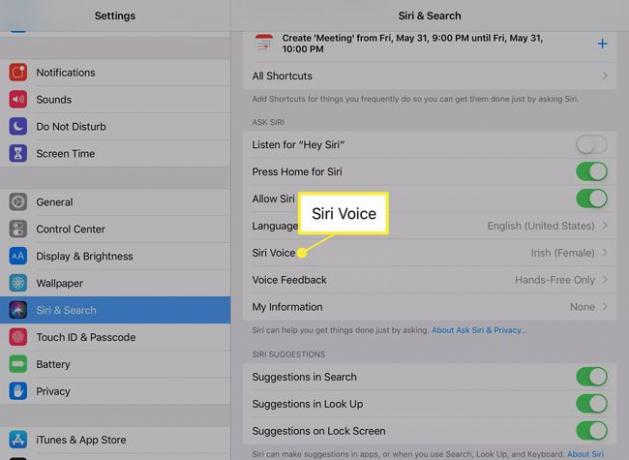
-
Ekraanil Siri Voice kuvatakse Siri hääle valikud. Praegu toetab see nelja häält Ameerika, Austraalia, Briti, India, Iiri ja Lõuna-Aafrika aktsendiga.
Apple lisab perioodiliselt uusi hääli. Näiteks lisas Apple inglise keele kõnelejatele India hääle, alustades iOS 13 ja iPadOS 13.
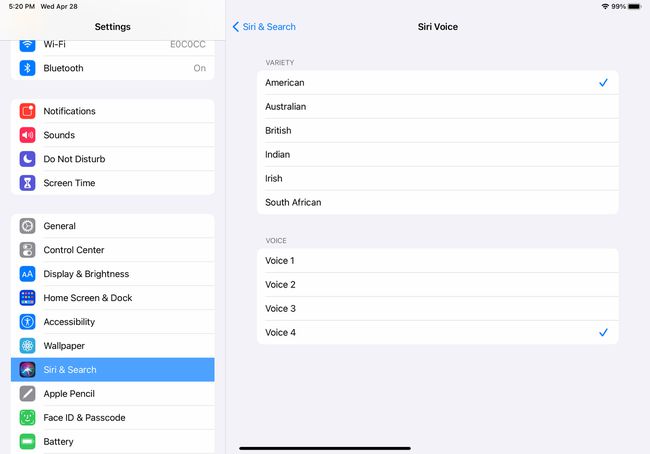
Siri häälte eelvaate kuvamiseks puudutage aktsendi või soo valikut. Siri ütleb valitud hääle ja aktsendiga: "Mina olen Siri, teie virtuaalne assistent".
Pärast uue Siri aktsendi valimist laadib iPad alla häälefaili.
Kuidas muuta Siri keelt
Siri jaoks saate valida mõne muu keele, mis on suurepärane, kui soovite säilitada oma hispaania keele oskust või kasutada prantsuse keelt.
Siri keele muutmiseks minge Siri põhilehele (puudutage Siri ja otsing link ekraani ülaosas) ja valige Keel. Valikus on kümneid keeli, sealhulgas hiina (mandariini), hispaania, vene ja itaalia keel, ning enamiku nende piirkondlikud versioonid.
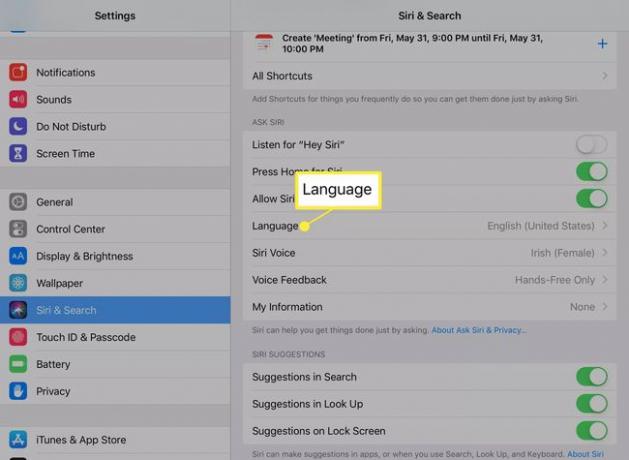
Siri kuulab ka nendes keeltes käske, seega peate täpse venekeelse vastuse saamiseks rääkima vene keelt.
Muud muudatused, mida Siris teha
Siri seadetes saate ka kohandada, millal ja kuidas digitaalse assistendi aktiveerite. Kasutage neid seadeid, kui olete mures privaatsuse pärast või ei kavatse Siri sageli kasutada.
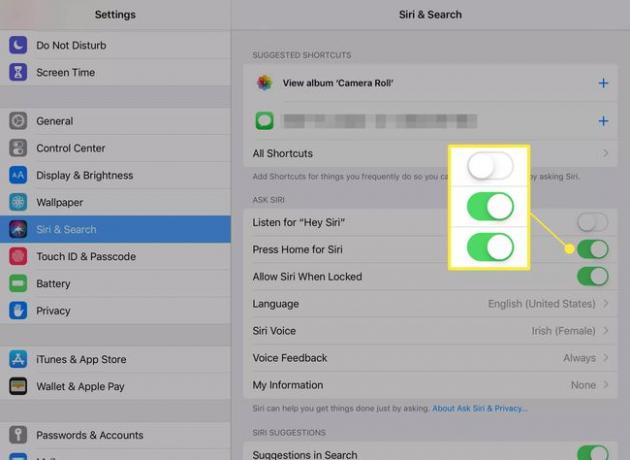
Ärge lubage Siri, kui teie seade on lukus
Vaikimisi saate Siri aktiveerida, kui teie iPhone või iPad on lukus, mis on mugav. Kuid see võimaldab ka kõigil, kes teie seadme kätte võtavad, aktiveerida Siri. See ei käivita rakendusi ilma sisselogimata, kuid see võib teha telefonikõnesid, määrata meeldetuletusi ja kuvada eelseisvaid ajastatud koosolekuid.
Listen for Hei, Siri välja lülitamine
"Hei, Siri" on suurepärane, kui olete autos või arvuti taga ega taha iPhone'i kodunupu vajutamiseks aega võtta. Kuid see tähendab ka seda, et teie seade kuulab teid pidevalt. Seda helisalvestist ei saadeta Apple'ile, kuid see võib kasutada akutoidet, nii et kui te ei kasuta "Hei, Siri", lülitage see välja.
